VCF를 iPhone으로 가져오기: 오늘부터 검증되고 쉬운 4가지 방법을 알아보세요!
새 iPhone으로 업그레이드하고 연락처 목록을 옮길 때 연락처가 저장된 VCF 파일을 접하게 될 수 있습니다. 이 범용 파일 형식은 다양한 플랫폼에서 연락처 정보를 저장하고 공유합니다. 이제 어떻게 하면 연락처를 제대로 관리할 수 있는지 궁금해하실 수 있습니다. VCF를 iPhone으로 가져오기? 이 가이드에서는 vCard를 iPhone으로 복사하는 네 가지 간단한 방법을 소개합니다. 무선 솔루션부터 일회성 전송까지, 상황에 맞는 다양한 방법을 제공합니다.
가이드 목록
VCF와 iPhone 전송의 빠른 비교 iPhone/Android에서 iPhone으로 연락처 전송 iPhone 연락처에 VCF 추가 이메일로 VCF를 iPhone으로 가져오기 iCloud를 사용하여 VCF 파일을 iPhone으로 이동VCF와 iPhone 전송의 빠른 비교
VCF 연락처 파일을 iPhone으로 가져오는 네 가지 방법을 자세히 살펴보기 전에, 각 방법을 나란히 비교하여 자신의 필요에 가장 적합한 방법을 선택하는 것이 좋습니다. 아래 표는 난이도, 요구 사항, 이상적인 사용 사례 등 각 방법의 주요 차이점을 보여줍니다.
| 방법 | 어려움 | 요구 사항 | 최고의 대상 |
| AnyRec 폰무버 | 쉬운 | 컴퓨터, USB 케이블 | 대용량 연락처를 iPhone/Android와 컴퓨터 간에 전송합니다. |
| iPhone 연락처에 VCF 추가 | 매우 쉬움 | iPhone의 VCF 파일 | 연락처 수가 적습니다. |
| 이메일로 VCF 가져오기 | 쉬운 | 이메일 주소, 인터넷 연결 | 적당한 수의 연락처를 무선으로 이동합니다. |
| iCloud로 VCF 이동 | 보통의 | Apple ID, 컴퓨터, 인터넷 연결 | 여러 Apple 기기에서 연락처를 동기화합니다. |
iPhone/Android에서 iPhone으로 연락처 전송
연락처를 새 iPhone으로 바로 옮기고 싶으신가요? 그렇다면 전문 데이터 전송 도구를 사용하세요! AnyRec 폰무버 이 작업을 위한 가장 편리한 솔루션 중 하나로, iCloud나 SIM 카드 없이도 VCF를 iPhone으로 가져올 수 있습니다. 이 소프트웨어는 연락처 목록의 원래 품질과 구조를 유지하면서 빠르고 원활한 마이그레이션을 보장합니다. 다른 수동 방식과 달리 중복이나 호환성 문제를 걱정할 필요가 없습니다. 빠르고 완벽한 전송 경험을 통해 기술에 익숙하지 않은 사용자도 쉽게 관리할 수 있습니다.

iPhone, Android, 컴퓨터 간에 연락처를 쉽게 전송할 수 있습니다.
사진, 비디오, 음악, 메시지 등 다른 데이터 유형도 포함합니다.
중복된 연락처를 자동으로 감지하여 제거합니다.
백업을 위해 연락처를 VCF, CSV 또는 XML 형식으로 내보낼 수 있습니다.
안전한 다운로드
1 단계.컴퓨터에서 AnyRec PhoneMover를 실행하세요. 다음으로, 두 기기를 USB 케이블로 컴퓨터에 연결하고, 원본 기기를 선택하세요.

2 단계.그런 다음 왼쪽 사이드바에 표시된 데이터 유형에서 "연락처"를 선택하세요. 목록에서 이동할 연락처를 선택한 후 "기기로 내보내기"를 클릭하고 새 iPhone을 대상으로 선택하세요.
전송이 완료될 때까지 기다려 주세요. 그러면 두 장치의 연결을 안전하게 해제할 수 있습니다.

- 장점
- iPhone에서 대용량 파일을 빠르게 전송합니다.
- 연락처를 편집, 관리, 중복 제거, 추가 및 삭제합니다.
- iCloud나 iTunes가 필요 없습니다.
- 단점
- 타사 iPhone 데이터 전송 소프트웨어를 설치해야 합니다.
안전한 다운로드
iPhone 연락처에 VCF 추가
가져올 VCF 파일이 개별 VCF 파일만 있는 경우, 연락처 앱을 사용하여 수동으로 추가할 수 있습니다. 이 방법은 매우 간단하며 컴퓨터가 필요하지 않습니다. 특히 AirDrop, 메시지, 파일 또는 다른 앱을 통해 연락처를 받은 경우 VCF에서 iPhone으로 연락처를 가져오는 것이 좋습니다. 만약 여전히 문제가 발생한다면 연락처가 새 iPhone으로 전송되지 않았습니다. 문제가 해결되면 다음 해결책으로 넘어가세요.
- 1. iOS 기기에서 VCF를 보내거나 열고 탭합니다.
- 2. 메시지가 표시되면 "연락처 공유" 또는 "모든 연락처 추가"를 탭할 수 있습니다.
- 3. 연락처가 연락처 앱에 추가됩니다.
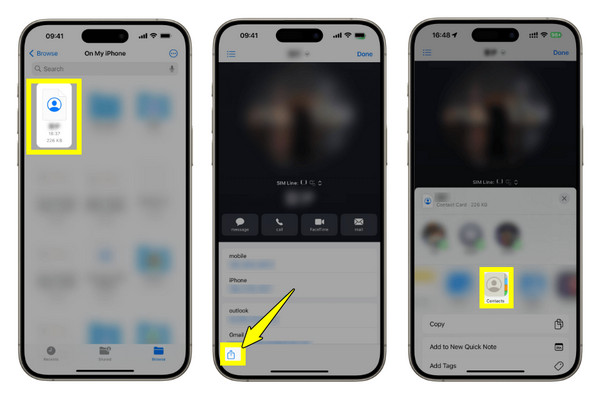
- 장점
- 추가 앱 없이 VCF 파일을 iPhone으로 내보낼 수 있습니다.
- 매우 쉽고 간단해요.
- 단점
- 이미 연락처가 있는 경우 중복된 연락처가 발생할 수 있습니다. 삭제해야 합니다. iPhone에서 중복된 연락처 병합 수동으로.
- 가져올 연락처가 많으면 시간이 많이 걸립니다.
이메일로 VCF를 iPhone으로 가져오기
반면, 케이블을 사용하지 않고 연락처를 옮기려면 이메일을 사용하는 것이 여러 개의 .vcf 파일이나 하나의 .vcf 파일을 iPhone으로 가져오는 가장 좋은 방법입니다. 이 방법을 사용하면 VCF 파일을 첨부 파일로 전송한 다음 iPhone에 다운로드할 수 있습니다.
- 1. 어떤 기기에서든 자신에게 이메일을 작성하고 VCF 파일을 첨부하세요. 필드에 이메일 주소를 입력하세요.
- 2. 이제 iPhone "메일" 앱을 열고 첨부된 VCF 파일을 찾아 탭하세요.
- 3. 그런 다음 "모든 연락처 추가" 버튼을 탭하여 iPhone 연락처를 성공적으로 가져옵니다.
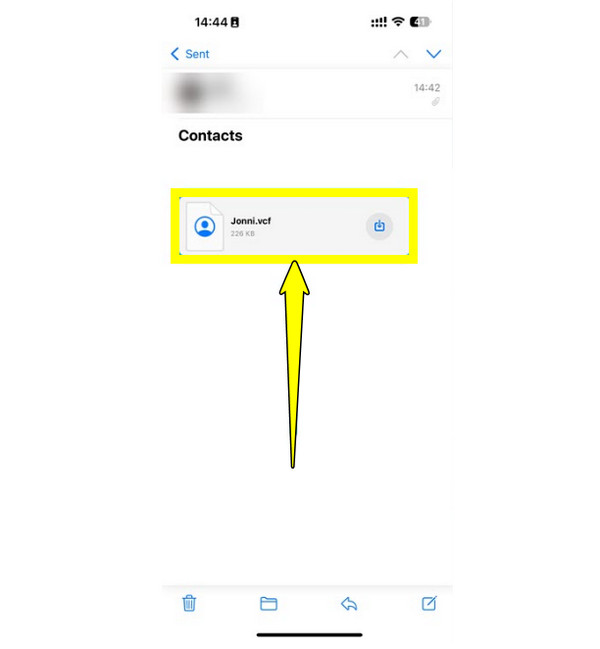
- 장점
- 추가로 다운로드할 필요가 없습니다.
- 다양한 플랫폼으로 이메일을 보내 iPhone 연락처를 내보내세요.
- 단점
- 대규모 연락처 목록에는 적합하지 않습니다.
- 인터넷 연결에 크게 의존하세요.
iCloud를 사용하여 VCF 파일을 iPhone으로 이동
여러 Apple 기기에서 연락처를 동기화하려면 iCloud를 사용하여 VCF를 iPhone으로 가져오는 것이 좋은 방법입니다. 이 방법은 연락처를 iCloud에 업로드하면 iPhone과 동기화되는 방식으로 작동합니다. 약간의 설정이 필요하지만, 모든 작업이 완료되면 원활한 사용을 보장합니다.
- 1. 컴퓨터에서 iCloud.com을 검색하고 Apple ID를 사용하여 로그인하세요. 그런 다음 메인 대시보드에서 "연락처"를 클릭하세요.
- 2. 하단의 "설정" 버튼을 탭하고 "vCard 가져오기"를 선택하세요. VCF 파일을 업로드하세요.
- 3. 이제 iPhone에서 "설정"을 열고 위에 있는 이름을 탭한 다음 "iCloud"로 이동하여 "연락처" 스위치가 활성화되어 있는지 확인하세요.
- 4. 연락처는 iPhone의 연락처 앱에 자동으로 표시됩니다.
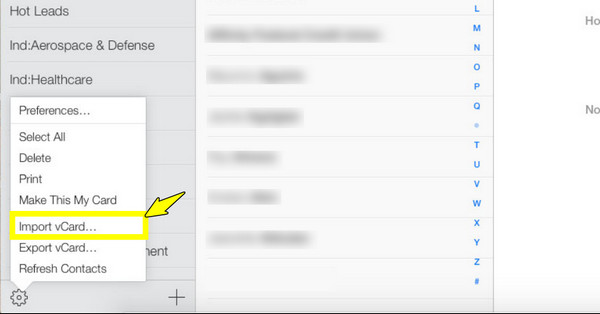
- 장점
- iPhone에서 iCloud 연락처 동기화를 자동으로 활성화합니다.
- 별도의 iPhone 전송 앱을 설치할 필요가 없습니다.
- Apple 기기 간에 사진, 비디오, 연락처를 동기화하세요.
- 단점
- 추가 iCloud 저장 공간(5GB 이상)에 대한 비용을 지불해야 합니다.
결론
가장 중요한 것은 적절한 방법을 선택하는 것입니다. VCF 연락처를 iPhone으로 가져오기오늘은 빠른 수동 가져오기, 무선 방식, 자동 동기화, 그리고 휴대폰 간 전송에 대해 알아보았습니다. 각각 고유한 장점을 제공합니다. 하지만 많은 연락처를 빠르게 이동하고 싶다면 AnyRec 폰무버 최고의 방법입니다. 이 도구는 몇 번의 클릭만으로 기기 간에 연락처를 이동할 수 있도록 지원합니다. 또한 중복 연락처를 감지하고 전송 중과 전송 후에도 데이터가 체계적으로 정리되도록 보장합니다. 연락처를 안전하게 보호하면서 시간과 노력을 절약하세요.
안전한 다운로드



